Как да вмъкна информация за документ в Word?
Докато редактирате документ на Word, понякога може да се наложи да вмъкнете в него информация за документа, като име на файл, автор, дата, час и т.н. Освен да въведете информацията ръчно, можете също да вмъкнете информацията като полета, които могат да се актуализират автоматично, докато информацията е била променена.
Вмъкнете информация за документа като полета в Word
Вмъкнете име на файл или път към горен или долен колонтитул с Kutools за Word![]()
Вмъкнете информация за документа като полета в Word
За да вмъкнете полета, просто изпълнете следните стъпки:
1. Поставете курсора на място, където искате да вмъкнете информация, щракнете Поставете > Бързи части > Област.
2. В Област диалогов прозорец, направете следното:
1) Изберете Информация за документа от падащия списък на Категории.
2) Изберете Информация от Имена на полета списък.
3) В Информационни категории списък, изберете информацията, която искате да вмъкнете.
4) В формат, изберете формата на показваната информация.
3. кликване OK. След това е въведена посочената информация за документа.
Вмъкнете име на файл или път към горен или долен колонтитул с Kutools за Word
Ако искате да вмъкнете име на документ или път към горен или долен колонтитул, представям Въведете информация за файла полезност на Kutools за Word за да се справите бързо с работата.
| Kutools за Word, с повече от удобни функции, улеснява работата ви. | ||
След инсталиране Kutools за Word, моля, направете следното:(Безплатно изтегляне на Kutools за Word сега!)
1. Активирайте документа на Word, в който искате да вмъкнете име на файл или път, щракнете Kutools > Въведете информация за файла.
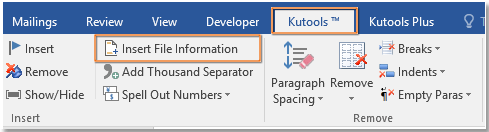
2. В изскачащия диалог изберете Име на файл or Файлова пътека опция, както ви е необходима, посочете позицията за вмъкване.
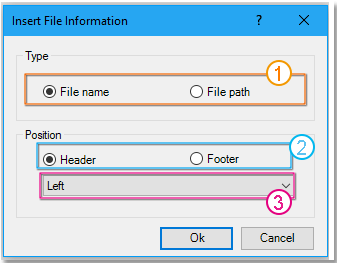
3. кликване Ok. След това информацията е въведена.

тип: Ако искате да актуализирате полетата, просто щракнете с десния бутон върху полето и изберете Поле за актуализиране.
Въведете информация за файла
Сърфиране с раздели и редактиране на множество документи на Word/работни книги на Excel като Firefox, Chrome, Internet Explore 10! |
|
Може да сте запознати да преглеждате множество уеб страници във Firefox/Chrome/IE и да превключвате между тях, като лесно щраквате върху съответните раздели. Тук Office Tab поддържа подобна обработка, която ви позволява да преглеждате множество документи на Word или работни книги на Excel в един прозорец на Word или прозорец на Excel и лесно да превключвате между тях, като щраквате върху разделите им. |
 |
Най-добрите инструменти за продуктивност в офиса
Kutools за Word - Подобрете своя Word опит с Over 100 Забележителни функции!
🤖 Kutools AI Assistant: Преобразувайте писането си с AI - Генериране на съдържание / Пренаписване на текст / Обобщаване на документи / Запитване за информация въз основа на Документ, всичко това в Word
📘 Владеене на документи: Разделяне на страници / Обединяване на документи / Експортиране на селекция в различни формати (PDF/TXT/DOC/HTML...) / Пакетно конвертиране в PDF / Експортиране на страници като изображения / Отпечатайте няколко файла наведнъж...
✏ Редактиране на съдържанието: Пакетно намиране и замяна в множество файлове / Преоразмеряване на всички снимки / Транспониране на редовете и колоните на таблицата / Преобразуване на таблица в текст...
🧹 Почистване без усилие: Изметете Допълнителни пространства / Прекъсвания на раздели / Всички заглавки / Текстови полета / Хипервръзки / За повече инструменти за премахване се насочете към нашия Премахване на група...
➕ Творчески вложки: Вмъкване Хилядни разделители / Квадратчета / Радио бутони / QR Code / Баркод / Таблица с диагонални линии / Надпис на уравнение / Надпис на изображението / Надпис на таблица / Множество снимки / Открийте повече в Вмъкване на група...
🔍 Прецизни селекции: Точна точка конкретни страници / таблици / форми / заглавни параграфи / Подобрете навигацията с още Изберете функции...
⭐ Звездни подобрения: Навигирайте бързо до всяко място / автоматично вмъкване на повтарящ се текст / безпроблемно превключване между прозорците на документи / 11 Инструменти за конвертиране...
